Existem mais maneiras de reproduzir uma imagem na Apple TV que não foi adquirida diretamente na respectiva plataforma Apple. A maioria dos usuários escolhe o espelhamento de tela, mas uma opção é adicionar o filme diretamente à biblioteca do iTunes. No artigo de hoje falaremos sobre como fazer isso.
Poderia ser Interessa você

O formato é importante
Digamos que você recentemente, por qualquer motivo, converteu sua coleção original de filmes em DVD para um formato diferente, colocou-a em uma unidade externa, por exemplo, e gostaria de reproduzir convenientemente um desses títulos em sua Apple TV. Há uma variedade de ferramentas de espelhamento de tela a serem consideradas, mas você também pode enviar um filme para sua biblioteca do iTunes para reproduzi-lo em praticamente qualquer outro dispositivo. Importar o filme para a biblioteca é literalmente uma questão de segundos, mas é importante que o filme esteja no formato correto. A biblioteca do iTunes oferece suporte de formato MOV, MP4, M4V, H.264 e MPEG-4. Portanto, se o filme escolhido estiver no formato AVI, por exemplo, primeiro você precisará convertê-lo para um formato compatível. Vários aplicativos de terceiros diferentes atendem a essa finalidade – ferramentas populares de primeira escolha geralmente incluem o aplicativo gratuito e fácil de usar Travão de mão.
Vá para a biblioteca
Depois de converter o filme escolhido para o formato desejado, é hora de mover a imagem para a biblioteca do iTunes. Este procedimento é realmente muito simples. Inicie o aplicativo nativo em seu Mac TV e encolha a janela para que você possa confortavelmente mova o filme usando a função arrastar e soltar. Vai Localizador você abre localização, em que está localizado filme que você acabou de converter para o formato correto. Depois disso, basta arraste o filme para a janela do aplicativo de TV com o cursor do mouse para o painel à esquerda da seção Biblioteca - você pode dizer pelo tamanho pequeno que pode colocar o filme na pasta selecionada ícones verdes “+” acima do título do filme.
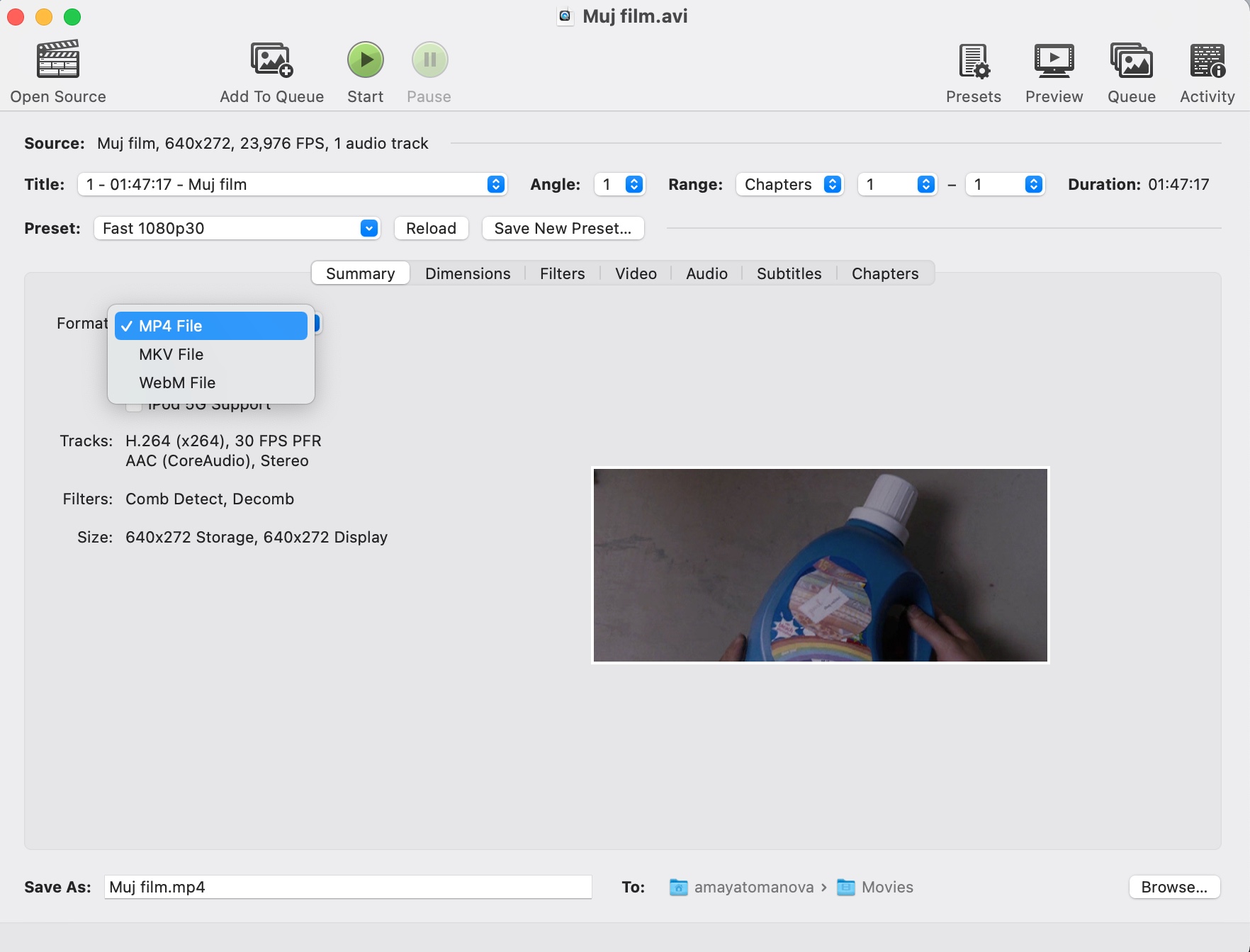
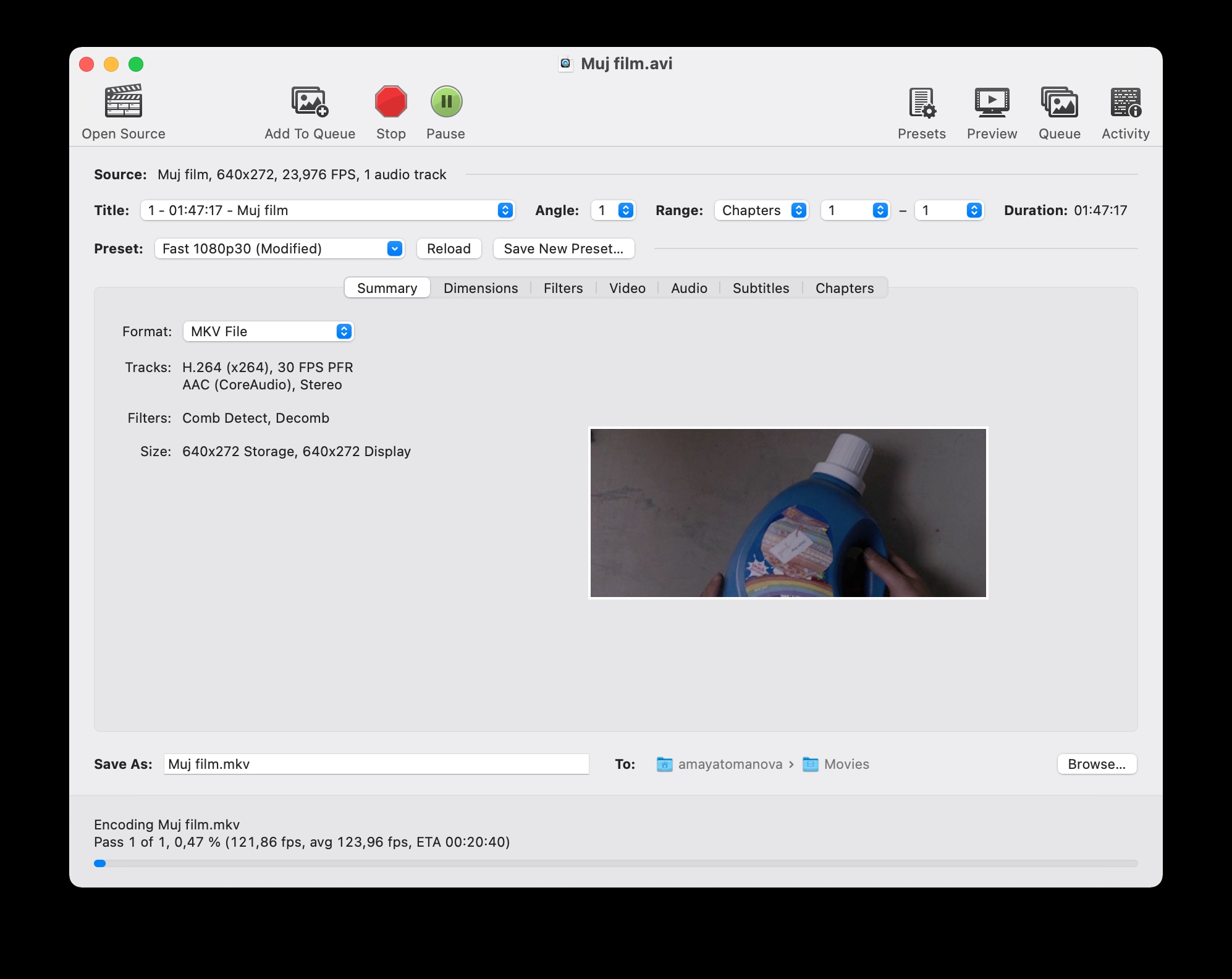
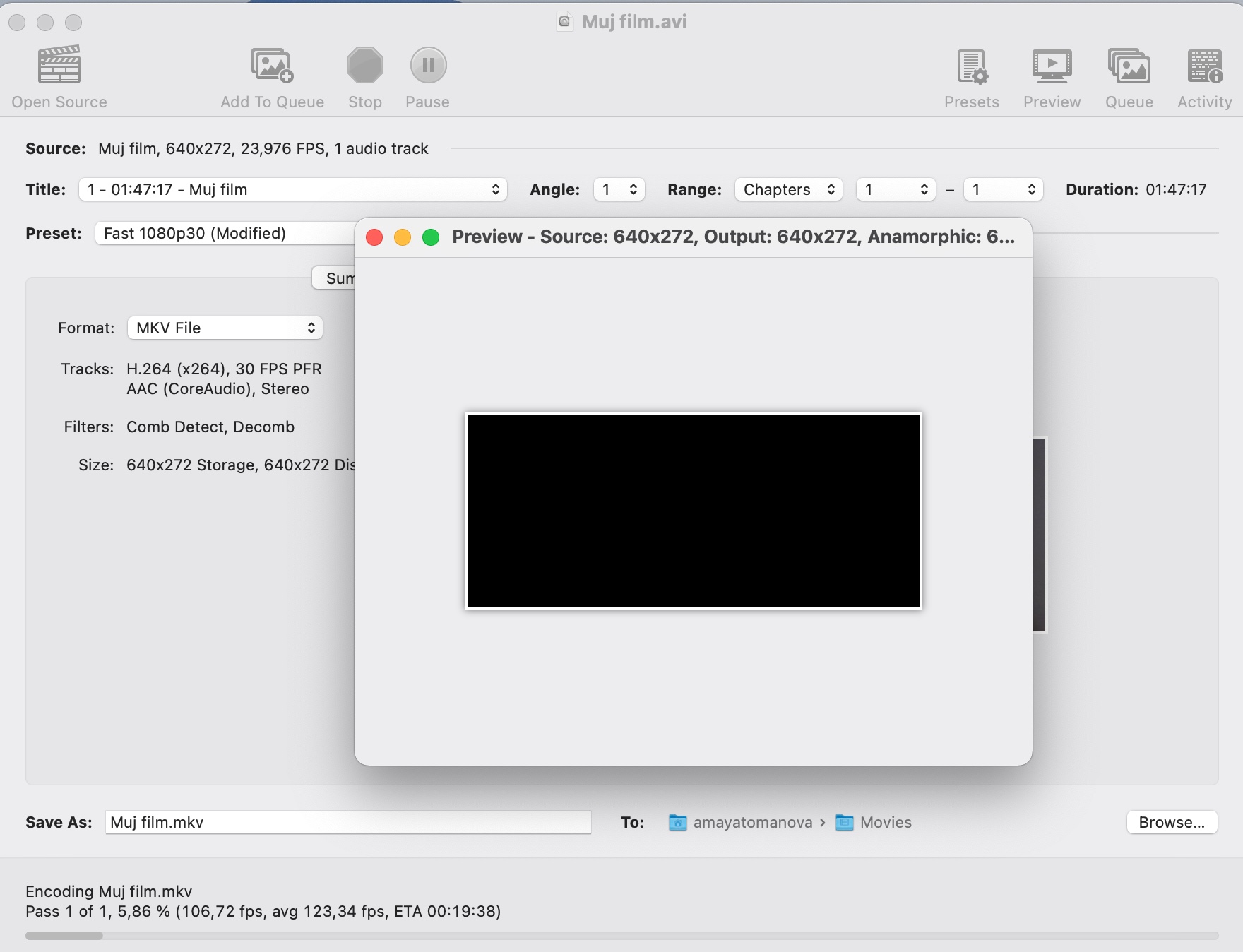
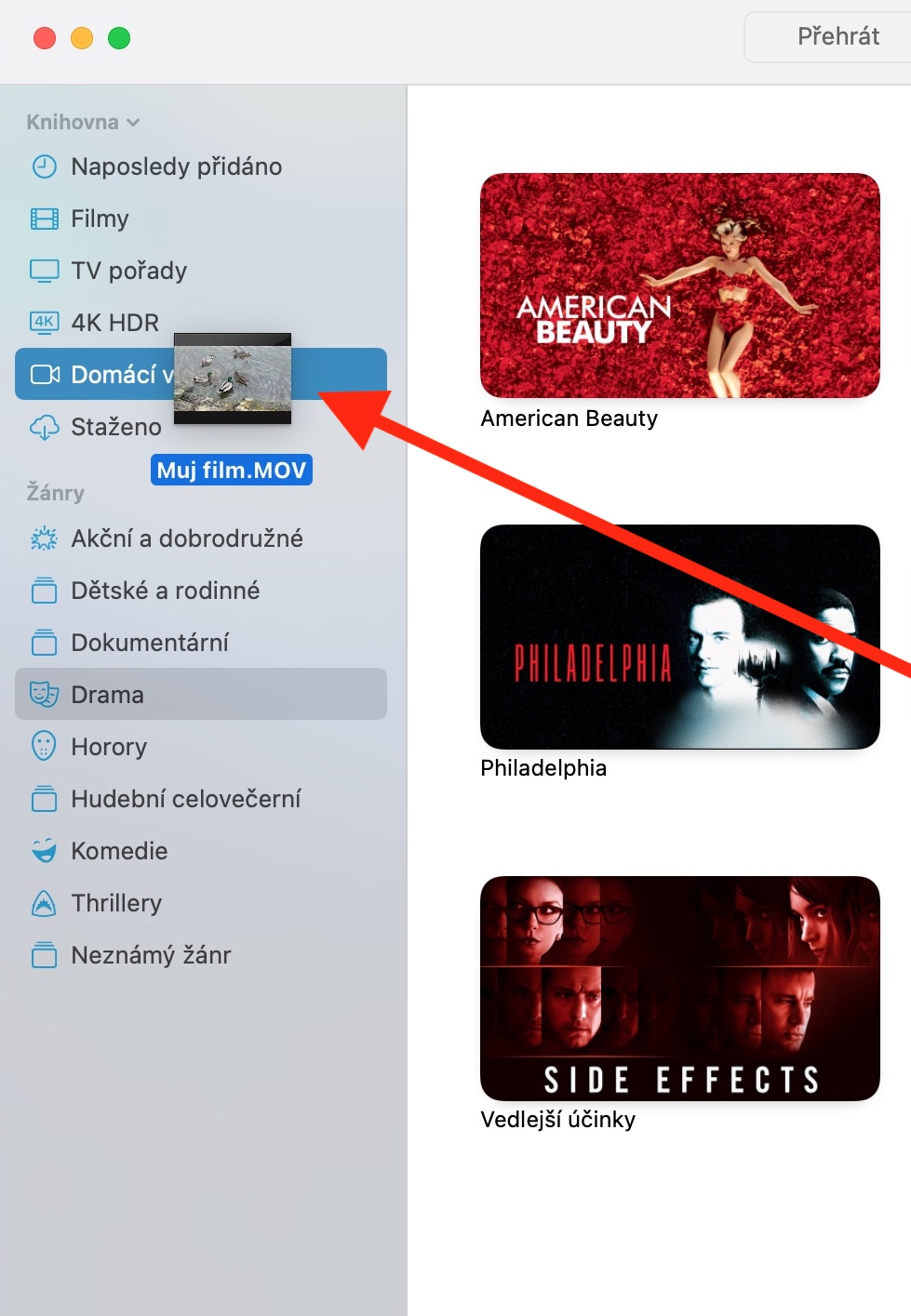
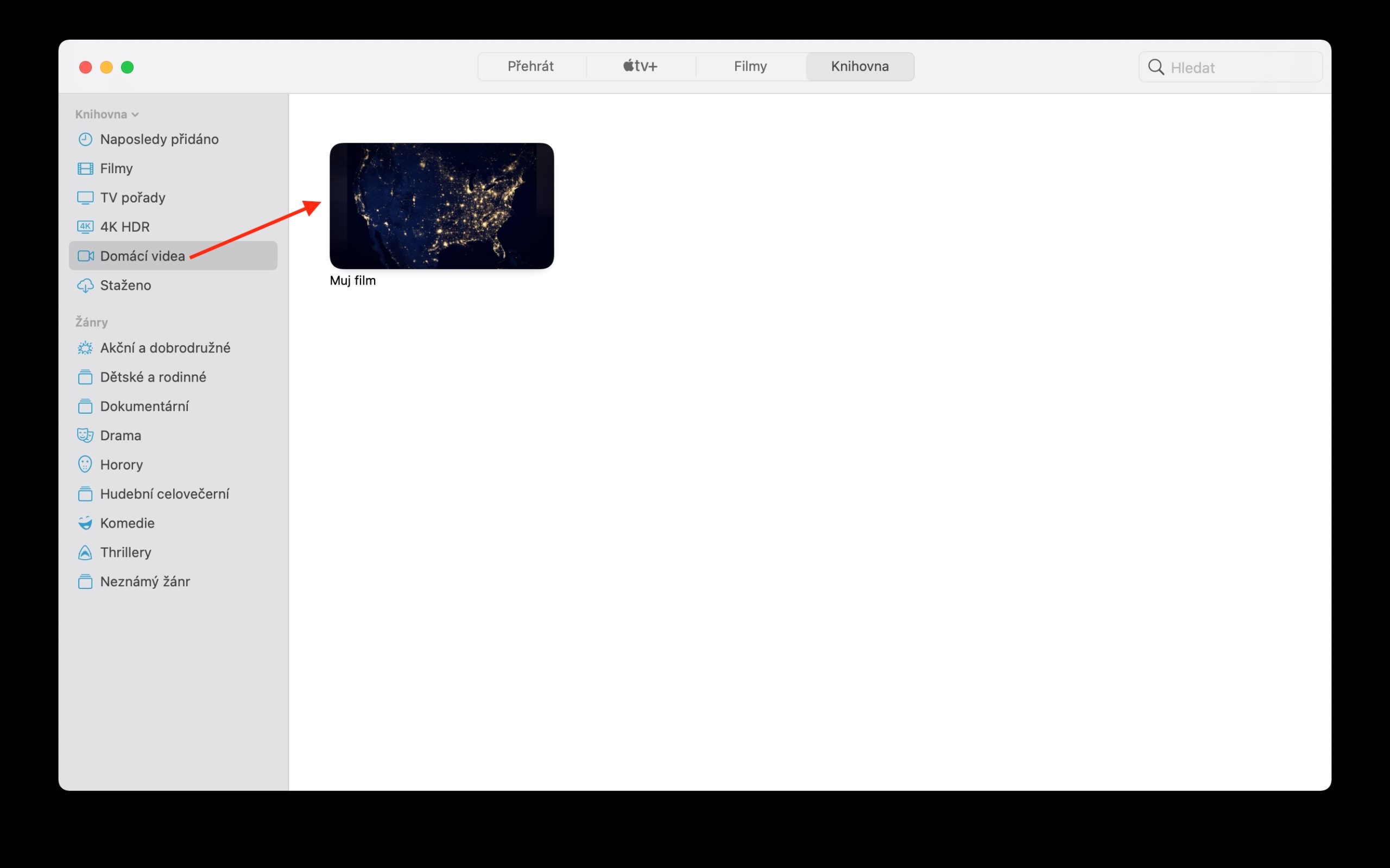
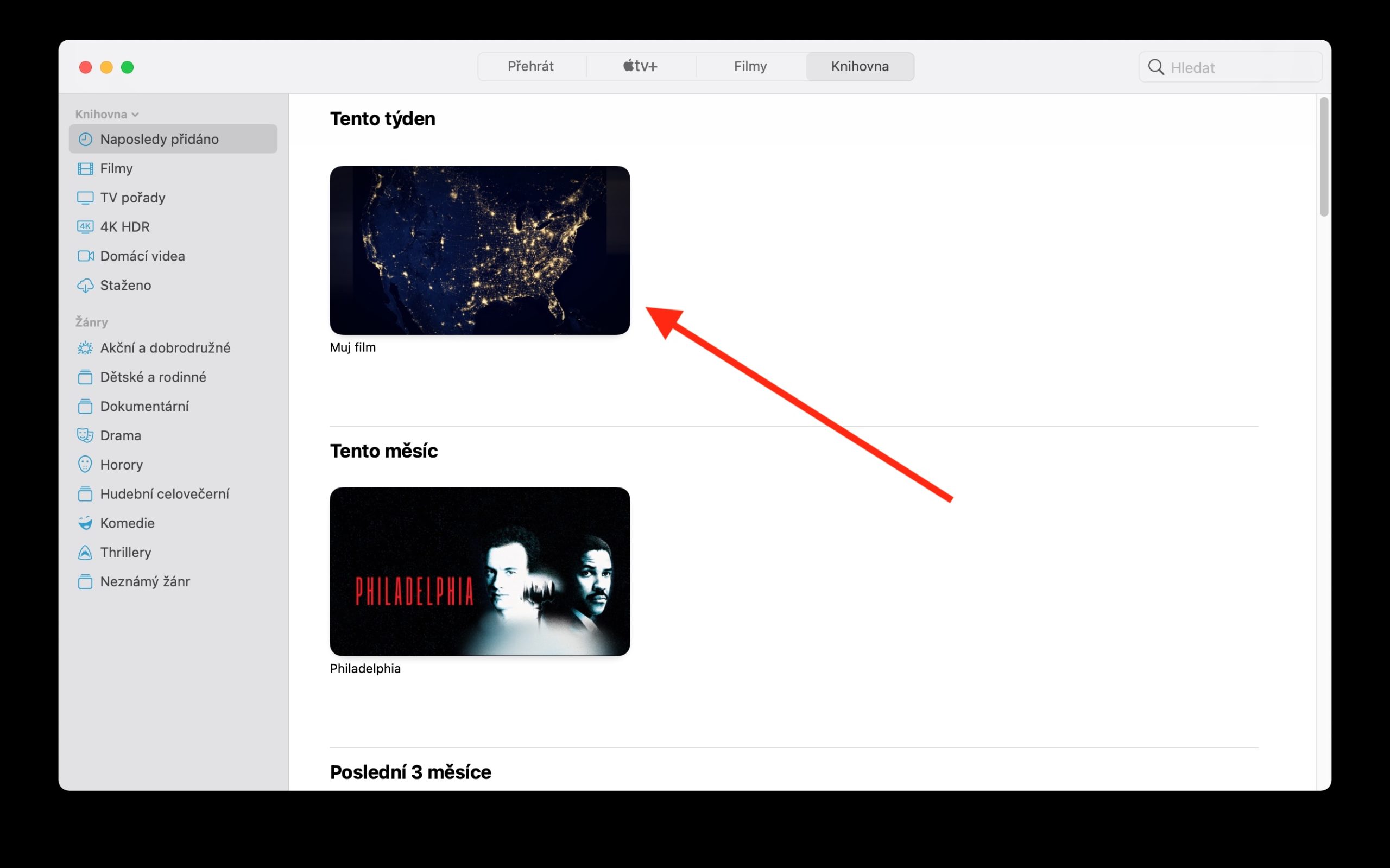
Eu gostaria muito que o barco mais longo fosse sobre jk n mcOS ou iPhone npst letter. O primeiro no becedes. Obrigado
Utilizo o aplicativo iFlicks, que além de converter para o formato correto, também pode adicionar metadados. Nem me lembro da minha coleção de DVDs originais após a conversão.
De alguma forma não funciona para mim, no mac parece que está gravado em filme, mas não aparece no IP nem na TV
Olá, se você não tiver o Compartilhamento Familiar ativado, tente ativá-lo - então o conteúdo enviado deverá ser exibido em todos os dispositivos.
Olá, onde exatamente eu ativo o compartilhamento? Tenho o compartilhamento familiar ativado em quase todos os lugares e o alcance não é transferido para meu iPhone ou TV :-/